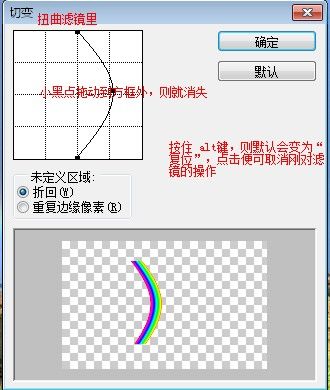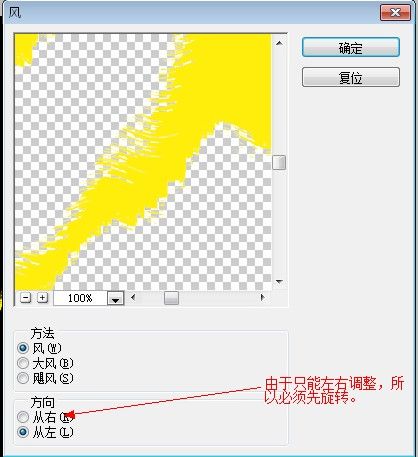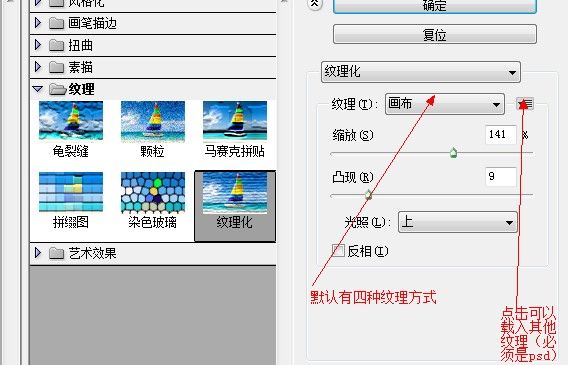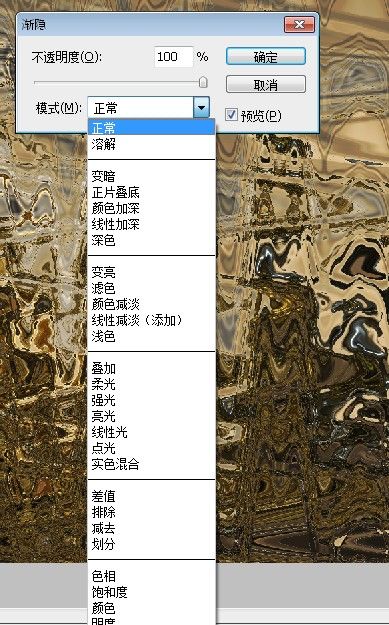PS滤镜效果
Photoshop滤镜基本可以分为三个部分:内阙滤镜、内置滤镜(也就是Photoshop自带的滤镜)、外挂滤镜(也就是第三方滤镜)。内阙滤镜指内阙于Photoshop程序内部的滤镜,共有6组24个滤镜。内置滤镜指Photoshop缺省安装时,Photoshop安装程序自动安装到pluging目录下的滤镜,共12组72支滤镜。外挂滤镜就是除上面两种滤镜以外,由第三方厂商为Photoshop所生产的滤镜,它们不仅种类齐全,品种繁多而且功能强大,同时版本与种类也在不断升级与更新。这就是我要所讲的重点。
据目前不完全统计,就算不考虑版本之间的差异。Photoshop滤镜分为两类:一种是内部滤镜,即安装Photoshop时自带的滤镜;另外一种是外挂滤镜,需要我们进行安装后才能使用。说起外挂滤镜,大家经常想到的就是 KPT、PhotoTools、Eye Candy、Xenofex、Ulead effect等,Photoshop第三方滤镜就有大大小小大概有800种以上,正是这些种类繁多,功能齐全的滤镜使Photoshop爱好者更痴迷。在这里由于篇幅关系,不可能一一向大家介绍,我着重为大家介绍现在一些目前比较流行和使用比较多的滤镜。
滤镜中有各种效果(破坏性滤镜和修正性滤镜(包括焦距,曝光度等)),下面的是艺术效果中海报画+渲染中的镁光灯效果。
选中所有图层后,按ctrl+e可以合并所有图层;在背景层右键可以看到“合并可见图层”,我是因为在其他图层右击找不到,才去百度了下合并图层的快捷键。
z放大镜,x切换前背景色,d使用默认的前背景的色,q使用快速蒙版。ctrl +d取消选择。
火焰字效果
有时候打开滤镜会发现有些效果不能用,这是去看看图像----模式。(cmyk和lab有些滤镜确实不能用)。
拼图效果用纹理做。
勾图始终是ps的一项重要内容,使用一般方法或者通道或者抽出滤镜。
在 CS4和CS5中已经去除了抽出滤镜,不过也可以自己下载再加上,取而代之的是“调整边缘”。
使用滤镜后可以在编辑----渐隐(ctrl + shift + f)(上次的滤镜名字)调整滤镜的不透明度和模式。
重用上次滤镜为ctrl+F
以新参数使用上次滤镜ctrl+shift+F
滤镜的第一条为上次使用的滤镜记录
打开后按alt则取消变为复位,放大镜此时为ctrl或者alt,不是z键,在右边信息框里也会提示